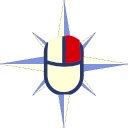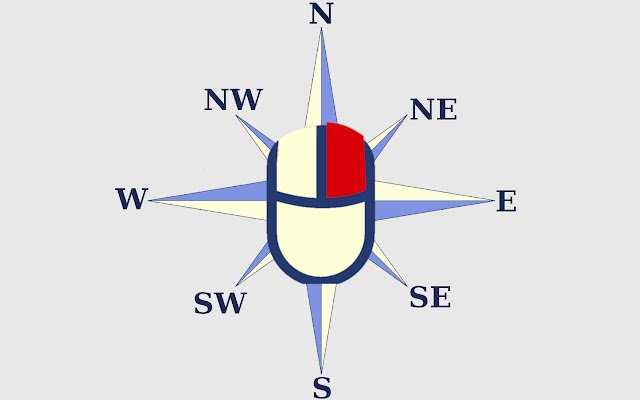Eight Mouse Gestures in Chrome with OffiDocs
Ad
DESCRIPTION
Eight Mouse Gestures will increase your productivity, by saving you time and effort.
In half a second, by an unique tiny move, you will go back to the previous page, open links in new tabs, jump to the top of a page or even bring back closed tabs.
You want to surf efficiently, right now, with no efforts? Eight Mouse Gestures was made for you.
No need to learn complicated gestures.
No need to draw some pentagon just to reload a page.
No need to dig into a bunch of options for hours (in fact there is no options at all!).
Eight Mouse Gestures was thought to be ready-to-use, straightforward, fast and yet powerful.
How does it work ? To use this mouse gesture add-on, hold the right-mouse button (hold the right click), move in one direction and then release the right mouse button.
You can use diagonal directions.
Hence, you have eight different features for the eight different direction : this gives you Eight Mouse Gestures (smart, right?).
If you do the gesture on a link, you have some different features.
Here, a list of the features, for the all the different directions, depending if you started to hold the right button on a link or not.
If you do NOT start to hold the right-button on a link West (Left) : Go back in history East (Right) : Go forward in history North (Up) : Open a new empty tab South (Down) : Close the current tab NW (North West, diagonal Up-Left) : Scroll to the top of the page SW (South West, diagonal Down-Left) : Scroll to the bottom of the page NE (North East, diagonal Up-Right) : Reload the page SE (South East, diagonal Down-Right) : Open lastly closed tab If you DO start to hold the right-button on a link West (Left) : Go back in history (The same as if there was no link) East (Right) : Go forward in history (The same as if there was no link) North (Up) : Open link in a new active tab South (Down) : Open link in a new windows NW (North West, diagonal Up-Left) : Scroll to the top of the page (The same as if there was no link) SW (South West, diagonal Down-Left) : Scroll to the bottom of the page (The same as if there was no link) NE (North East, diagonal Up-Right) : Open link in a new background tab (it means that the link loads in a new tab while you keep staying on your current tab) SE (South East, diagonal Down-Right) : Open link in a new private windows
Additional Information:
- Offered by marc b
- Average rating : 3.67 stars (liked it)
Eight Mouse Gestures web extension integrated with the OffiDocs Chromium online